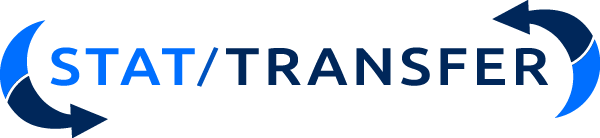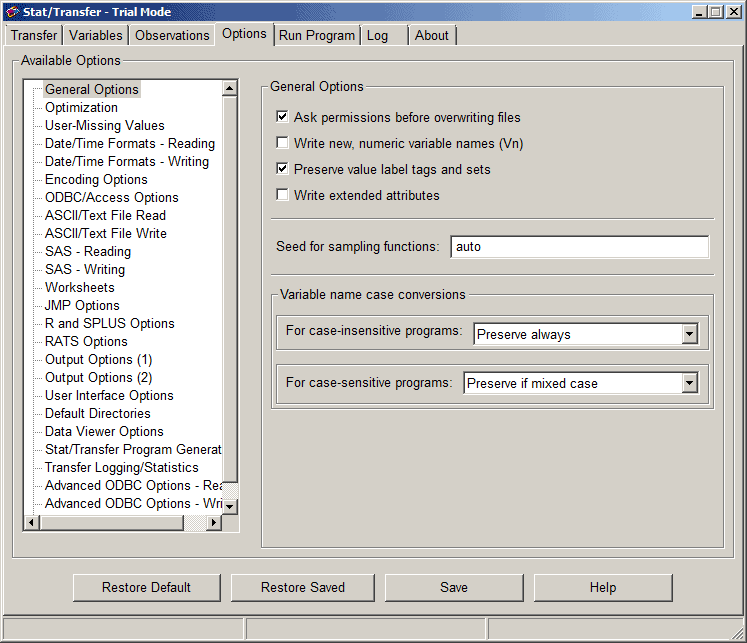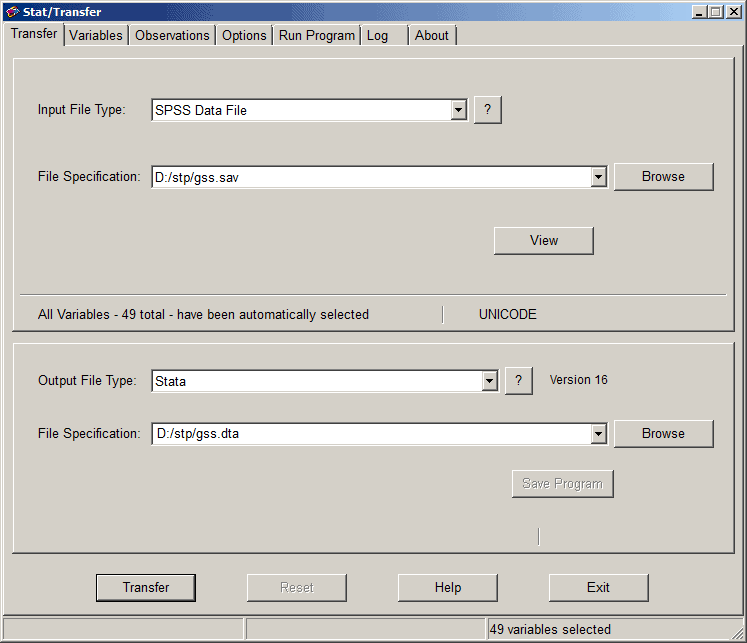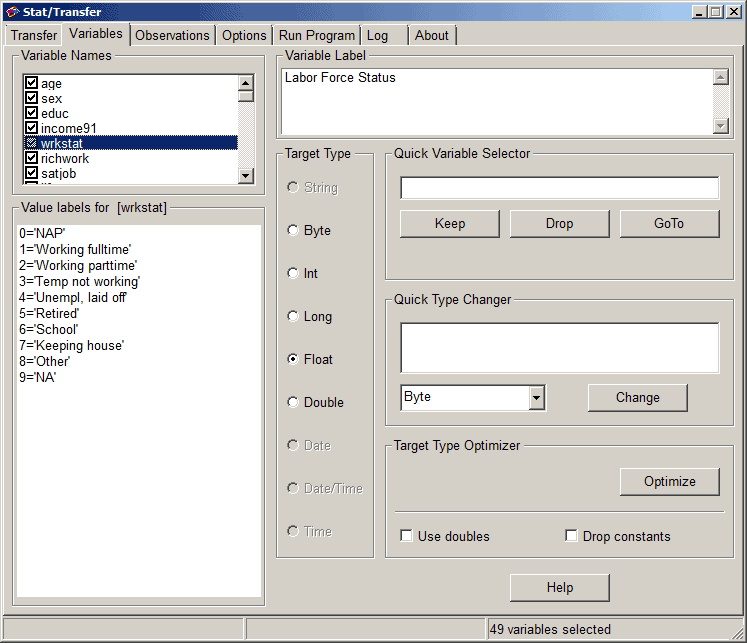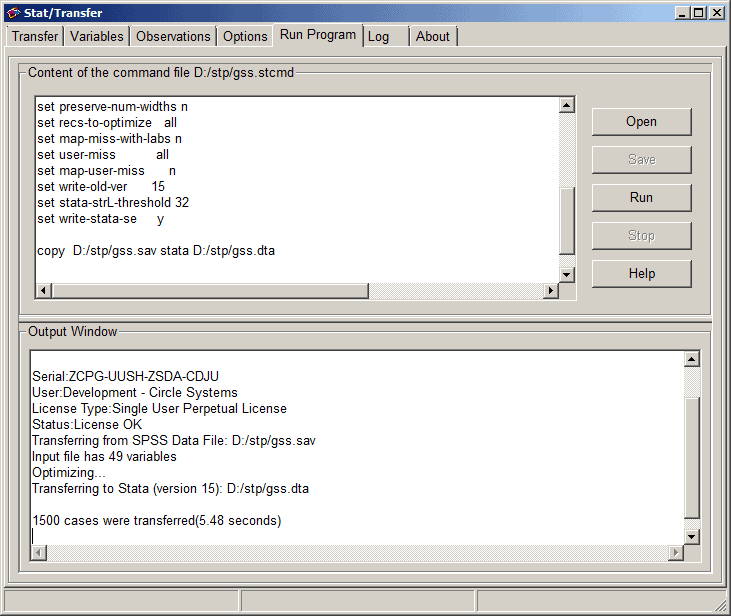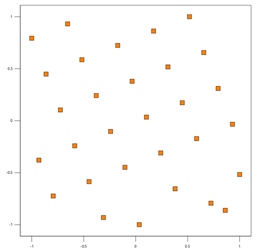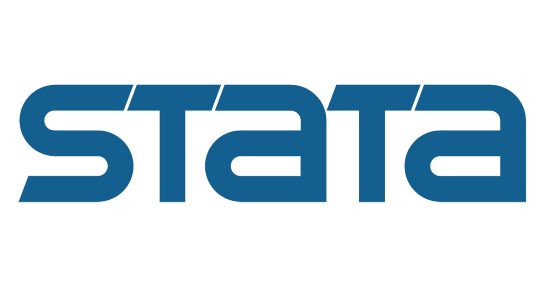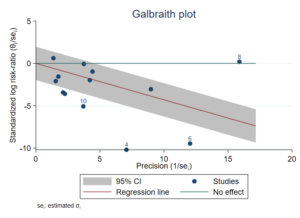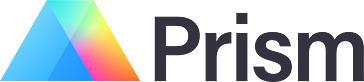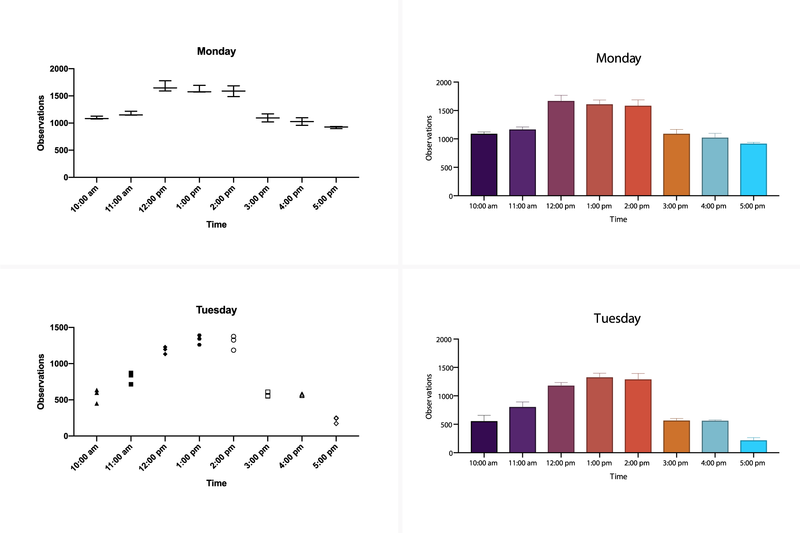Stat/Transfer - Datentransfer von Formaten und ganzen Datensätzen
Mit Stat Transfer bekommen Sie eine Spezialsoftware, mit der Sie menüorientiert auf einfache Weise statistische Datensätze zwischen verschiedenen Statistikprogrammen und Datenbanken transferieren können.
Der manuelle Transfer von Daten zwischen den Programmen ist nicht nur sehr zeitaufwändig sondern auch sehr fehleranfällig. Wer in Besitz von Datensätzen mit vielen Variablen ist, für den bedeutet die Nutzung von mehr als einem Programm ein großes Hindernis. Oft ist es aber sinnvoll spezielle Auswertungen in eben dem Programm zu rechnen, welches auch "Spezialist" für eben diese Auswertung ist. Stat/Transfer beseitigt dieses Hindernis ...
Stat/Transfer liest automatisch Daten im internen Format einer unterstützten Software ein und überträgt diese, soweit unterstützt, in das interne Format der Zielanwendung. Zusätzlich zur Konvertierung des Variablenformats verarbeitet Stat/Transfer Variablennamen, Missing Values sowie Werte- und Variablenlabels automatisch. Desweiteren bietet Stat/Transfer unter Windows und Unix einen Command Processor, mit dem Sie Datenkonvertierungen im Batch-Modus durchführen können. Somit ist es leicht möglich, Batch-Prozeduren aufzusetzen, mit denen Sie wiederkehrende Aufgaben automatisieren können.
Stat/Transfer verarbeitet Datensätze von nahezu jeder Größe bei gleichzeitig hoher Geschwindigkeit.
SASdecoder
Das neue Addon zu Stat/Transfer gibt Ihnen die Möglichkeit, Datensätze von SAS Programmen zu lesen und in einem Datenformat zu transferieren, welches von Stat/Transfer zu Verarbeitung genutzt werden kann. Dieses Datenformat kann von Stat/Transfer in jedes unterstützte Format umgewandelt werden. Der SASdecoder ist zurzeit nur für Windows ausgelegt!
Für weitere Informationen besuchen Sie die Herstellerseite: https://stattransfer.com/
Weitere Informationen